maya摄像机实用技巧
maya立体摄像机渲立体教程
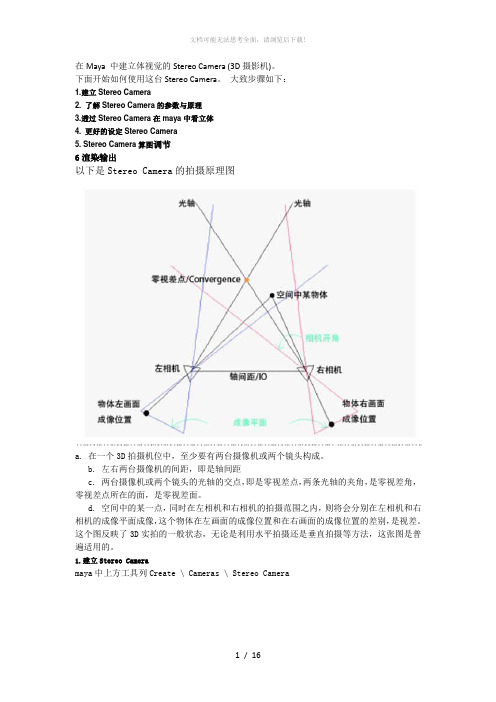
在Maya 中建立体视觉的Stereo Camera (3D摄影机)。
下面开始如何使用这台Stereo Camera。
大致步骤如下:1.建立Stereo Camera2. 了解Stereo Camera的参数与原理3.透过Stereo Camera在maya中看立体4. 更好的设定Stereo Camera5. Stereo Camera算图调节6渲染输出以下是Stereo Camera的拍摄原理图a. 在一个3D拍摄机位中,至少要有两台摄像机或两个镜头构成。
b. 左右两台摄像机的间距,即是轴间距c. 两台摄像机或两个镜头的光轴的交点,即是零视差点,两条光轴的夹角,是零视差角,零视差点所在的面,是零视差面。
d. 空间中的某一点,同时在左相机和右相机的拍摄范围之内,则将会分别在左相机和右相机的成像平面成像,这个物体在左画面的成像位置和在右画面的成像位置的差别,是视差。
这个图反映了3D实拍的一般状态,无论是利用水平拍摄还是垂直拍摄等方法,这张图是普遍适用的。
1.建立Stereo Cameramaya中上方工具列Create \ Cameras \ Stereo Camera在场景上会出现三台摄影机,这就是一个基本的"Stereo Camera Rig(立体摄像机框架)"。
由于中间摄影机的参数是连结到左右两台,所以我们只需要控制中间摄影机即可。
左右两边的摄影机,就是用来模拟左右眼所看到的影像,而我们主要使用中间摄影机,来观看两个影像融合在一起的样子与位置。
如下图。
2. 了解Stereo Camera的参数与原理先选择中间的摄影机,开启Attribute(属性)面板。
(热键Ctrl+A)这时会发现它多出了一些和Stereo(立体)有关的参数。
Stereo(用来决定呈现立体的方法)Interaxial Separation(两眼的距离)Zero Parallax(零视差的距离)如下图:Stereo:off(禁用立体)Off-axis(离轴)Converge(已收敛)parallel(平行)我用一般选参数为"Off-axis",这里也只讲了这个参数的立体使用方法,此方法效果也较佳。
Maya 2014基础教程第6章 摄影机技术

偏转-俯仰工具 飞行工具
用“偏转-俯仰工具”可以向上或向下旋转摄影机视图,也可以向左或 向右的旋转摄影机视图。
6.3.8
用“飞行工具”可以让摄影机飞行穿过场景,不会受几何体约束。按住 Ctrl键并向上拖动可以向前飞行,向下拖动可以向后飞行。若要更改摄影机 方向,可以松开Ctrl键然后拖动鼠标左键。
6.5.2
摄影机操纵器
在Maya中,可以使用摄影机操纵器交互地调节某些摄影机的属性。通过 执行“显示>显示>摄影机操作器”命令就可以显示出选中摄影机的操纵器。 在创建摄影机之后,在默认设置下,在视图中摄影机的图标非常小,但是可 以使用放大工具把它放大或者缩小。按键盘上的R键即可打开缩放工具,然 后按着缩放对象的方式进行缩放即可。另外,还有几种操纵器工具,分别为 循环操纵器、兴趣点/摄影机原点操纵器、枢轴点操纵器、剪切平面操纵器、 显示摄影机操纵器和增加或减少摄影机的大小。
通常,摄影机的取景器中一般都含有几个标志来帮助使用者决定影像的 哪些部分被拍摄下来。在Maya中,在一个摄影机视图中可以有一个或几个 这样的标志,称为视图指示器。在默认设置下,一个摄影机视图不显示任何 视图指示器,因为在创建场景时不需要视图指示器。然而,在场景创建完成 后,可以显示一个或多个视图指示器来帮助我们决定场景的哪些部分将要被 渲染。不包含任何视图指示器的摄影机视图。显示器有显示分辨率、画面安 全区指示器和标题安全区指示器。
6.1.3
摄影机、目标和上方向
执行“摄影机、目标和上方向”命令可以创建一台带两个目标点的摄 影机,一个目标点朝向摄影机的前方,另外一个位于摄影机的上方,这种摄 影机可以指定摄影机的哪一端必须朝上,适用于更为复杂的动画场景,如让 摄影机随着转动的过山车一起移动。
maya摄像机参数详解
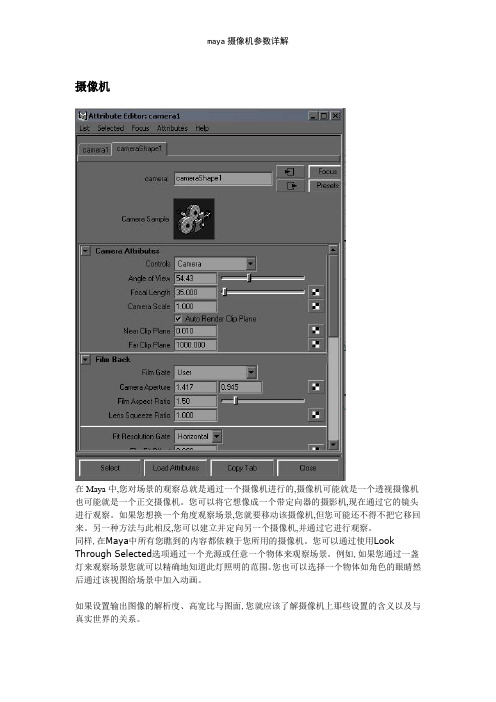
摄像机在Maya中,您对场景的观察总就是通过一个摄像机进行的,摄像机可能就是一个透视摄像机也可能就是一个正交摄像机。
您可以将它想像成一个带定向器的摄影机,现在通过它的镜头进行观察。
如果您想换一个角度观察场景,您就要移动该摄像机,但您可能还不得不把它移回来。
另一种方法与此相反,您可以建立并定向另一个摄像机,并通过它进行观察。
同样,在Maya中所有您瞧到的内容都依赖于您所用的摄像机。
您可以通过使用Look Through Selected选项通过一个光源或任意一个物体来观察场景。
例如,如果您通过一盏灯来观察场景您就可以精确地知道此灯照明的范围。
您也可以选择一个物体如角色的眼睛然后通过该视图给场景中加入动画。
如果设置输出图像的解析度、高宽比与图面,您就应该了解摄像机上那些设置的含义以及与真实世界的关系。
Focal length焦距焦距的定义就是从镜头到底片的距离。
焦距越短,聚焦平面到镜头后背的距离越短。
镜头就是按照焦距的长短来划分的。
焦距用毫米(mm)来表示,在有些地方也用英寸(1 inche=25mm)。
对每个摄影镜头,您都必须决定一个物体在画面中有多大。
例如:就是否一个镜头中应该包括整个角色或只就是头部与肩部?有两种方法放大五个物体在画面中的比例。
您可以将摄像机靠近物体,也可以增大镜头的焦距。
焦距与物体在画面中的比例成正比关系。
如果您将焦距加倍(保持摄像机与物体的距离不变),物体在画面上的大小也加倍。
物体在画面上的距离与物体到镜头的距离成反比,如果将此距离加倍,物体在画面中的大小减半。
Angle of view在您调整摄像机焦距时,angle of view会变宽或变窄。
这就就是为什么图面上的物体会变大或变小。
当您增大焦距,angle of view会变窄;当您减小焦距,angle of view会张大。
Perspective 透视因为有两种方法改变物体在画面上的大小,那么移动摄像机与调整焦距有什么区别呢?为什么选择这种方法击不选用另一种方法呢?答案就是移动摄像机会改变透视。
Maya2018中文全彩案例教程 第五章 摄影机与灯光
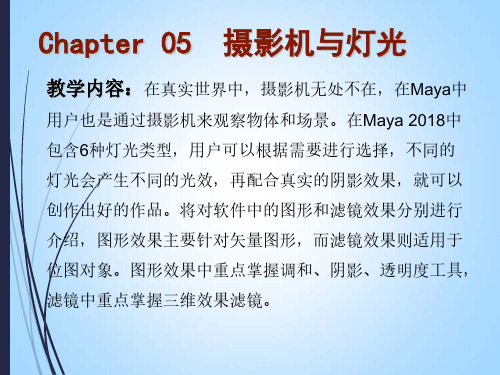
用户还可以在“显示”下拉列表中勾选“灯光”复 选框,来选择显示或隐藏灯光。取消勾选“灯光” 复选框,则不显示灯光,如下图所示。
5.2.2 灯光的类型
现实世界中有很多种类的灯光,在Maya中也是如 此。在Maya 2018中,有6种基本类型的灯光,它 们分别是“环境光”、“平行光”、“点光源” 、“聚光灯”、“区域光”、“体积光”,每种 灯光都有不同的用法,灵活运用好这6种灯光可以 模拟现实中的大多数光效。下面对这6种基本类型 的灯光进行具体的介绍。
下面对“景深”选项区域中主要参数的应用进行介 绍。 景深:启用此复选框开启景深功能,否则下面的参
数将不能进行设置。 聚焦距离:调节该参数可以设置景深最远点与最近
点之间的距离,该参数比较大的话,近处的物体会 模糊,而远处的物体会变得清晰,如下左图所示。 该参数比较小的话,近处的物体会变得清晰,而远 处的物体会变得模糊,如下右图所示。
2.胶片背
对摄影机的通道盒面板中切换到cameraShape1选 项卡,展开“胶片背”选项区域,可以设置相关的 参数,如下图所示。用户可以在通道盒“胶片背” 面板中单击“胶片门”选择一个预设好规格属性的 摄影机。如果用户没有找到合适的预设,就必须手 动设置下面的参数,直到满意为止。
下面对“胶片背”选项区域中主要参数的应用进行 介绍。 胶片门:单击该下拉菜单,Maya2018会给出很多已
方法2:在工具架中创建。在Maya 2018中的“渲 染”工具架中包含6即可直接创建摄 影机,如下左图所示。
方法3:用户可以执行“窗口>渲染编辑器”命令 ,在子菜单栏中单击“Hypershader”打开材质编辑 器,在材质编辑器中,用户可以执行“创建>灯光 ”然后在打开的子菜单中选择要创建的灯光。
三维MAYA(拓展)—动画—摄像机的使用

一、摄像机种类
Camera(自由摄像机) 自由摄像机并没有控制柄,不能对其 做比较复杂的动画效果,它经常作为 单帧渲染或做一些简单的移动场景动 画,但是这个摄像机却是最常用的一 个,因为其使用比较灵活,一般把这 种摄像机称为单节点摄像机。
Camera and Aim(目标摄像机) 目标摄像机有一个控制柄,他经常被 用作于制作一些稍微复杂点的动画, 例如路径动画或者注释动画,一般把 这种摄像机叫做双节点摄像机。
四、摄像机属性
一般情况下,在Maya2009中,任何 一种摄像机被创建出来后,会使用其默认 值属性参数。但是有时候默认属性不能满 足实际的需要,所以需要修改相应的摄像 机参数,而且可以将摄像机放置在场景中 的任意位置,这是真实世界中的摄像机难 以办到的。
四、摄像机属性
摄像机的常用属性: Controls(控制器):用于控制各摄像机之
三维动画MAYA(拓展)——动 画
摄像机简介
本节内容
一、摄像机种类 二、摄像机创建 三、摄像机视图 四、摄像难点:根据需要对摄像机灵活使用
一、摄像机种类
摄像机种类:
找到Maya界面中的在弹出的子菜单中可以看到摄像 机的几种类型:
Camera(自由摄像机) Camera and Aim(目标摄像机) Camera , Aimand Up(带控柄的目标摄像机) Stereo Camera(立体相机)
二、摄像机创建
创建摄像机方法很简单,我们只需要执行-Create (创建)--Cameras(摄像机)--选择需要的摄像机 即可在主视图区创建一个自己需要的摄像机
三、摄像机视图
当用户为当前场景添加摄像机之后,就很有必要掌握摄像机视图与视图之间 的快速切换和编辑。对调整好的摄像机视图进行保存,对不需要摄像机视图进行 删除,从而便于场景视图的调整与操作。
最新MAYA景深做法

MA Y A景深做法大体上就是两种:1、用摄像机里面自带的景深做法2、另外一个就是要用到 Mental Ray 里面的这个节点,链接到摄像机里面的属性的链接。
下面具体讲一下各自的做法一、用摄像机自带的景深,先要打上,接着这个属性里面输进,你的渲染的主要物体到摄像机的距离。
这个距离的测量有两个办法:1、在MAYA里把Display >Heads Up Display > Object Details参数打上界面就会多了其中这个属性就是你选着物体到摄像机的距离,你选着上物体就会显示这个距离的。
2、Create>Measure>Distance Tool点到你物体到摄像机出创建,这个距离输进里面去,或者进行连接。
两种做法的区别,第一种之比较适合做镜头不动的效果就是单帧,第二种就是镜头动的你的景深还是跟着你的镜头动。
二、在摄像机属性里面链接Mental Ray的这个节点,打开节点属性这要属性是这两个,Plane表示目标物体,也就是清晰物体离镜头的距离,注意是Maya中距离数值的相反数。
Radius表示模糊程度,数值越大越模糊。
物体到摄像机的距离链接到Plane这个属性上面去,链接方法和上面一样,不过要注意的是这里的链接属性和Maya中距离数值的相反数,如果用的Create>Measure>Distance Tool进行属性链接的话要连接上一个。
最后先要做出来的景深效果好看的话,就这渲染器设置里面增大MR渲染的采样值。
渲染的效果会好很多。
这是我学习景深的一些心得,景深效果的好坏灯光也很重要,对于景深还有一些别的做法,如用一些景深插件啊,对物体到摄像机具体的大小和景深的模糊度进行连接属性的控制,办法很多,这里只是最简单的做法。
具体步骤也简单,1、把你所要用的所有模型全部选择,然后给一个suface shade,颜色就是黑色。
2、然后渲染设置中,找到maya software ——render options——给他一个environment fog 。
maya摄像机参数详解
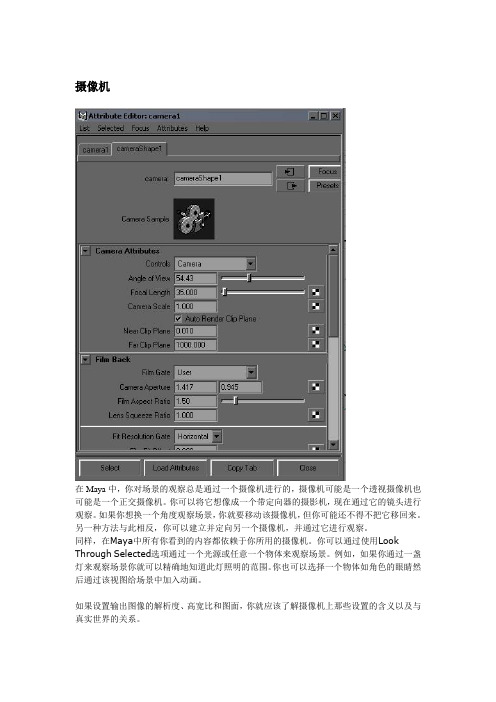
摄像机在Maya中,你对场景的观察总是通过一个摄像机进行的,摄像机可能是一个透视摄像机也可能是一个正交摄像机。
你可以将它想像成一个带定向器的摄影机,现在通过它的镜头进行观察。
如果你想换一个角度观察场景,你就要移动该摄像机,但你可能还不得不把它移回来。
另一种方法与此相反,你可以建立并定向另一个摄像机,并通过它进行观察。
同样,在Maya中所有你看到的内容都依赖于你所用的摄像机。
你可以通过使用Look Through Selected选项通过一个光源或任意一个物体来观察场景。
例如,如果你通过一盏灯来观察场景你就可以精确地知道此灯照明的范围。
你也可以选择一个物体如角色的眼睛然后通过该视图给场景中加入动画。
如果设置输出图像的解析度、高宽比和图面,你就应该了解摄像机上那些设置的含义以及与真实世界的关系。
Focal length焦距焦距的定义是从镜头到底片的距离。
焦距越短,聚焦平面到镜头后背的距离越短。
镜头是按照焦距的长短来划分的。
焦距用毫米(mm)来表示,在有些地方也用英寸(1 inche=25mm)。
对每个摄影镜头,你都必须决定一个物体在画面中有多大。
例如:是否一个镜头中应该包括整个角色或只是头部和肩部?有两种方法放大五个物体在画面中的比例。
你可以将摄像机靠近物体,也可以增大镜头的焦距。
焦距与物体在画面中的比例成正比关系。
如果你将焦距加倍(保持摄像机与物体的距离不变),物体在画面上的大小也加倍。
物体在画面上的距离与物体到镜头的距离成反比,如果将此距离加倍,物体在画面中的大小减半。
Angle of view在你调整摄像机焦距时,angle of view会变宽或变窄。
这就是为什么图面上的物体会变大或变小。
当你增大焦距,angle of view会变窄;当你减小焦距,angle of view会张大。
Perspective 透视因为有两种方法改变物体在画面上的大小,那么移动摄像机和调整焦距有什么区别呢?为什么选择这种方法击不选用另一种方法呢?答案是移动摄像机会改变透视。
maya2009立体相机渲染步骤
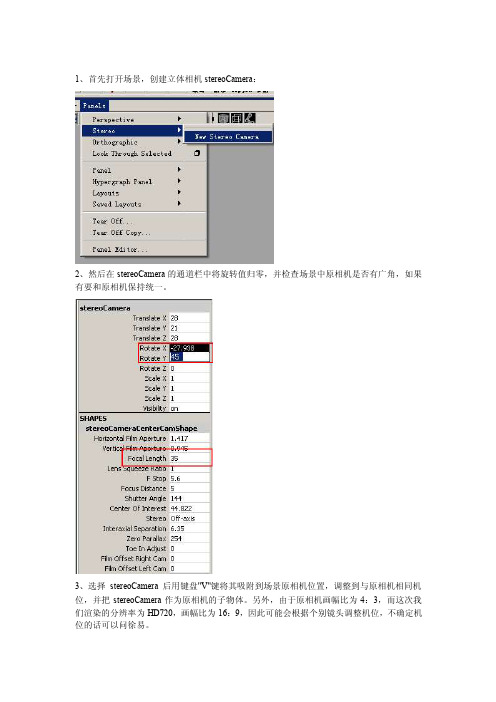
1、首先打开场景,创建立体相机stereoCamera:
2、然后在stereoCamera的通道栏中将旋转值归零,并检查场景中原相机是否有广角,如果有要和原相机保持统一。
3、选择stereoCamera后用键盘"V"键将其吸附到场景原相机位置,调整到与原相机相同机位,并把stereoCamera作为原相机的子物体。
另外,由于原相机画幅比为4:3,而这次我们渲染的分辨率为HD720,画幅比为16:9,因此可能会根据个别镜头调整机位,不确定机位的话可以问徐易。
4、用stereoCamera机位观察场景,并选择Anaglyph模式,画面会变为红绿立体成像模式,这时可以使用立体眼镜来观察场景了
5、在使用立体眼镜观察场景的过程中,我们会发现立体成像重影比较严重,我们可以通过修改stereoCamera的参数来进行调整
调整前
调整后
需要注意,Interaxial Separation值越小立体效果越弱,尽量Interaxial Separation值不要小与1,除非画面主体距离镜头特别近
6、立体相机设置完成后,需要用mental ray进行一次预渲染,观察渲染结果
进行预渲染的目的是为了检查画面中是否存在缺少贴图和模型的情况,因为有的模型点选了Primary visibility没有参与渲染,故此需要检查。
7、预渲染没有问题后进行到渲染设置环节,首先在渲染全局中进行如下设置:
8、然后设置渲染精度:
9、最后设置输出路径,并更改渲染层
10、进行批渲染,然后准备下一个渲染场景
文件命名方式:HD_scXX_4D.mb
HD_scXX_4D.####.tif
渲染分辨率:HD 720(1280*720)
桢速率:25。
- 1、下载文档前请自行甄别文档内容的完整性,平台不提供额外的编辑、内容补充、找答案等附加服务。
- 2、"仅部分预览"的文档,不可在线预览部分如存在完整性等问题,可反馈申请退款(可完整预览的文档不适用该条件!)。
- 3、如文档侵犯您的权益,请联系客服反馈,我们会尽快为您处理(人工客服工作时间:9:00-18:30)。
maya实用技巧——路径动画中摄像机目标的转换。
这个技巧对做摄象机动画相当有用,简直是家居旅行必备之品,呵呵,夸张了,其实很简单的,但非常实用。
先看看是什么效果。
很实用吧
方法如下,先建一个简单场景,一条曲线,一个球,一个两点摄象机。
选择摄象机和线做路径动画,这样设置。
一个简单的路径动画就出来了。
把摄象机的目标点放到球心位置,刚开始我们要以球为目标,但到接近球后以路径的末端处为目标。
然后创建两个locator,一个放在球心位置,一个放到路径末端。
将两个locator选上,然后加选摄象机目标点执行点约束。
剩下的就跟CCTV片头那个目标转移差不多了,这个是点约束权重的转移。
在适当的位置分别给两个locator的点约束权重打上关键侦,位置及权重值大小如下图。
这样,路径动画中摄像机目标的转换就算设置成功了。
目标点可以设置无数个,只要加相应的locator就可以了,下面是五个目标点的转换,这样对路径动画的控制就强多了。
这个地球人都知道?
非常的感谢!!!!
十分需要!!
终于找到这么详细讲述摄像机控制的文章,。
真太感谢了!!
望楼主多出有关摄像机控制的文章。
再谢!!
问:
“将两个locator选上,然后加选摄象机目标点执行点约束。
”
不是很明白,,是选定两个locator 再选摄象机目标点??(就是选定三个物体??)然后点击Constrain 下的Point ??
我怎么弄不了??
你说的对,连续选择那三个物体,然后执行点约束。
这里调??
搞了半天。
开始摄象机目标点总是在两个locator 之间。
应该是我的约束权重没有调好(是不知在哪里调)。
(希望楼主下次说得更详细点就实在太好了。
更能帮助我们这些更菜的菜鸟)
你做的很对啊!怪我没有细说,剩下的就是设置关键侦了
你想让哪个locator为摄象机的目标点就为它的关键侦打为1就可以了,再多也一样,目标为一,其它为零。
